Sampai saat ini, banyak produk telah dibuat yang memungkinkan Anda untuk membuat file instalasi, atau hanya mengkompilasi semua file dalam format "exe". Untuk melakukan operasi ini, Anda harus mematuhi aturan tertentu. Untuk melakukan ini, Anda memerlukan program Smart Install Maker. Ini adalah perangkat lunak sumber tertutup dan gratis. Ini memberi pengguna alat sederhana dan kuat untuk membuat instalasi yang sangat efisien pada sistem operasi Microsoft Windows 32-bit.
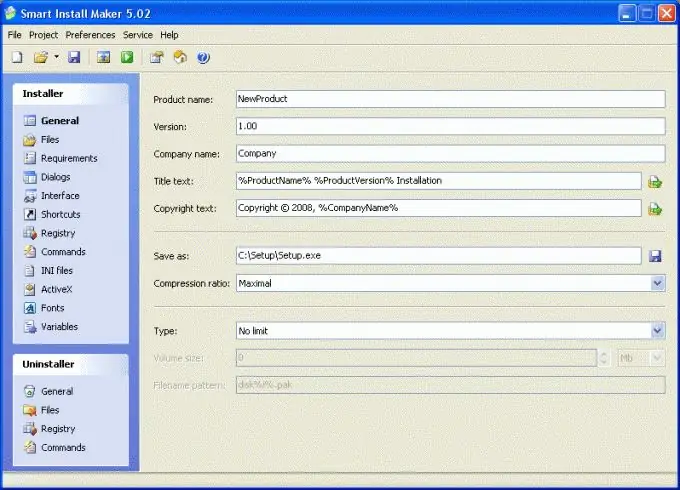
Diperlukan
Komputer pribadi. Program Pembuat Instal Cerdas
instruksi
Langkah 1
Unduh program dari situs resmi ru.sminstall.com. Smart Install Maker memiliki fungsionalitas yang kaya untuk membuat paket instalasi yang indah dan andal untuk Microsoft Windows. Program ini akan membantu Anda membuat file instalasi lengkap.
Langkah 2
Instal perangkat lunak Smart Install Maker. Coba instal program di direktori drive "C", karena semua kompilasi berikutnya akan disimpan di drive sistem.
Langkah 3
Jalankan programnya. Anda akan melihat beberapa jendela, yaitu: file, project, setting, service, help. Juga, secara default, program membuka jendela di mana Anda harus memasukkan data yang diperlukan dan menentukan file untuk mengkompilasi file instalasi.
Langkah 4
Pertama-tama berikan nama untuk proyek tersebut. Ini akan ditampilkan saat menginstal file "exe". Anda juga perlu menentukan parameter seperti versi, nama perusahaan, label, jenis kompresi, lokasi penyimpanan. Masukkan nilai pilihan Anda ke dalam kontrol yang sesuai.
Langkah 5
Klik pada tab "File". Anda harus memilih semua file yang akan dikemas ke dalam paket instalasi. Namun, harus diingat bahwa waktu pembentukan file yang dihasilkan secara langsung tergantung pada jumlah data yang ditambahkan ke dalamnya.
Langkah 6
Buka tab "Pengaturan". Di sini Anda diminta untuk mengatur parameter seperti "Nama program", "Nama penghapus", "Judul". Semua parameter ini juga diatur berdasarkan kebijaksanaan pengguna. Ada juga item seperti "Buka halaman web selama instalasi". Artinya, saat menginstal file "exe", Anda dapat secara otomatis mengatur pembukaan halaman web apa pun.
Langkah 7
Klik tombol Selesai. Semua file akan dikompilasi. Setelah Anda membuat paket instalasi, itu akan ditempatkan di direktori C: / setup. Agar file penginstalan disimpan di lokasi lain di disk lokal, atau umumnya di diska lepas, saat mengonfigurasi semua parameter di kolom "Simpan sebagai", Anda harus menentukan jalur penyimpanan.






